如今用新系統win8的用戶是越來越多了,這個系統使用起來確實有很多的有點,和之前的w764位旗艦版相比更加的便捷,功能也更加強大。不過這個系統也存在著一些問題,比如說不少的操作功能都沒有實現,另外還有其他的一些不方便的地方,大家反應最多的就是自動播放的用途,因為一般來說我們根本就用不到這個功能,而它還占據著一定的內存,那麼 Win8系統怎樣將自動播放功能關閉呢?下面就是具體的操作步驟:
1、打開電腦,進入到控制面板之後,打開自動播放。
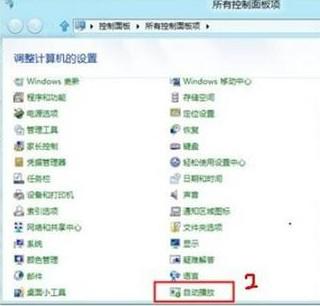
2、將“為所有媒體和設備使用自動播放(U)”選項前面勾選,然後一旦插入存儲卡、光盤、U盤的話就可以自動播放。如果將其取消勾選的話,就表示把自動播放功能禁用了。
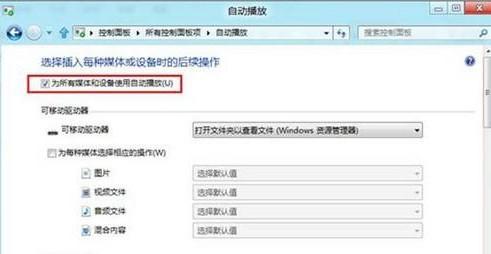
3、當然也可以單獨為各種媒體選擇對應的操作。
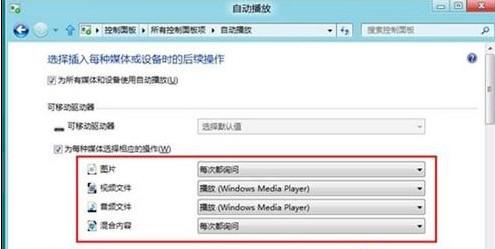
4、如果我們插入媒體設備的話,右上方就會有彈出框給予提示,直接點擊這個提示,就可以根據之前設定的操作運行了。
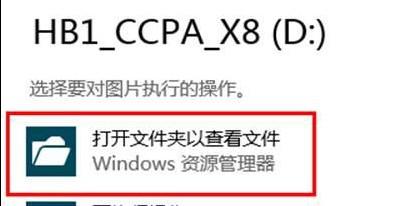
Win8系統怎樣將自動播放功能關閉?其實具體的操作方法還是很簡單的,只需要上面的幾個步驟就可順利的將自動播放功能給關閉了,大家趕快自己動手試試吧!